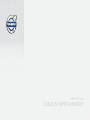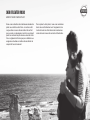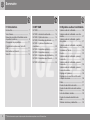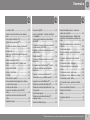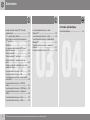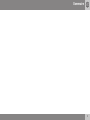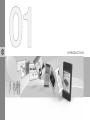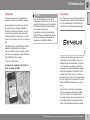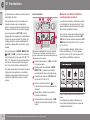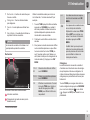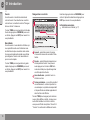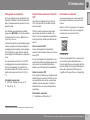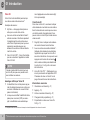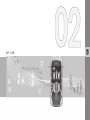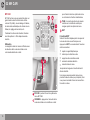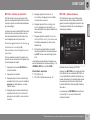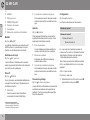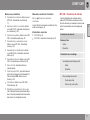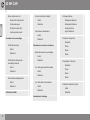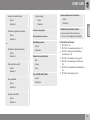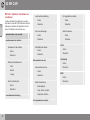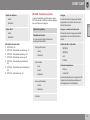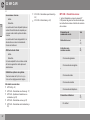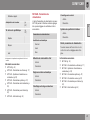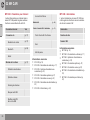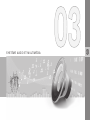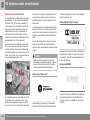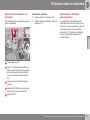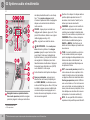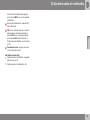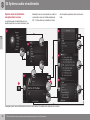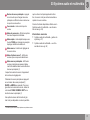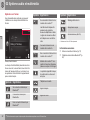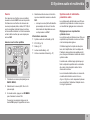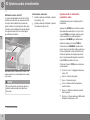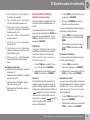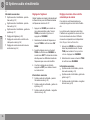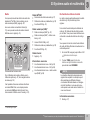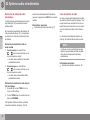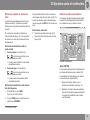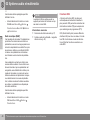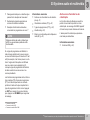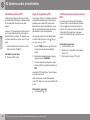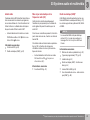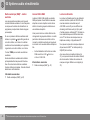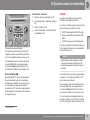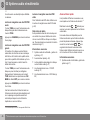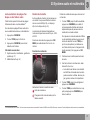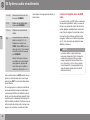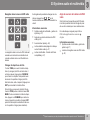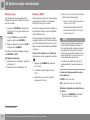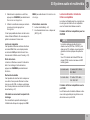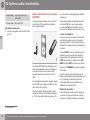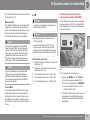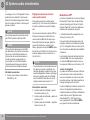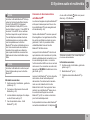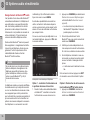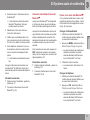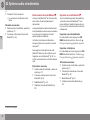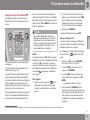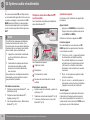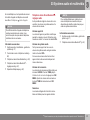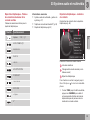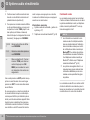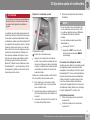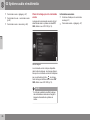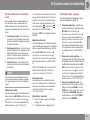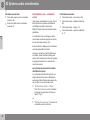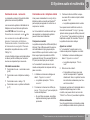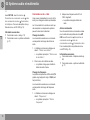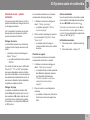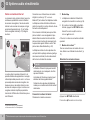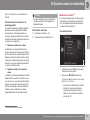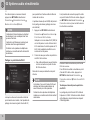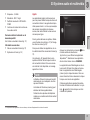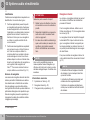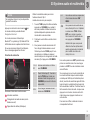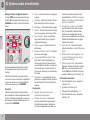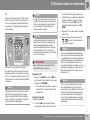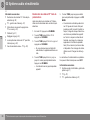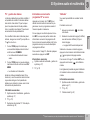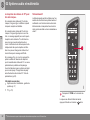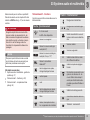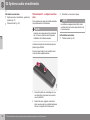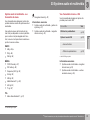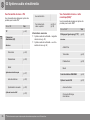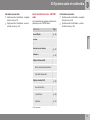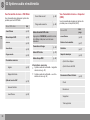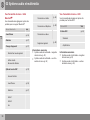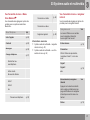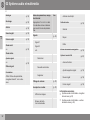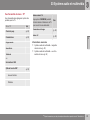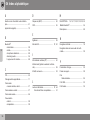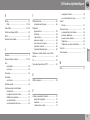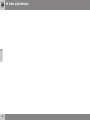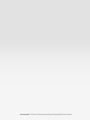Volvo 2015 Early Information produit
- Catégorie
- Récepteurs multimédia de voiture
- Taper
- Information produit

W E B E D I T I O N
S E N S U S I N F O T A I N M E N T


CHER UTILISATEUR VOLVO
MERCI D'AVOIR CHOISI VOLVO
Nous vous souhaitons de nombreuses années de
plaisir au volant de votre Volvo. La voiture a été
conçue dans un souci de sécurité et de confort
pour vous et vos passagers. Les Volvo se placent
parmi les voitures les plus sûres au monde. Votre
Volvo a également été conçue pour satisfaire aux
exigences actuelles en matière de sécurité et de
respect de l'environnement.
Pour ajouter à votre plaisir, nous vous recomman-
dons de vous familiariser avec l'équipement, les
instructions et les informations de maintenance
réunis dans le manuel de conduite et d'entretien.

Sommaire
2
* Option/accessoire, pour de plus amples informations reportez-vous à l’Introduction.
01
01 Introduction
Introduction................................................. 7
Volvo Sensus.............................................. 7
Manuel de conduite et d'entretien numé-
rique dans la voiture.................................... 8
Changement de propriétaire..................... 11
Propriété de la voiture avec Volvo On
Call*........................................................... 11
Informations sur Internet........................... 11
Volvo ID..................................................... 12
02
02 MY CAR
MY CAR.................................................... 14
MY CAR - chemins de recherche............. 15
MY CAR - Options de menu..................... 15
MY CAR - Paramètres du véhicule........... 17
MY CAR - Systèmes d'assistance au
conducteur................................................ 20
MY CAR - Paramètres système................ 21
MY CAR - Paramètres vocaux.................. 22
MY CAR - Paramètres de climatisation.... 23
MY CAR - Paramètres pour Internet......... 24
MY CAR - Informations............................. 24
03
03 Système audio et multimédia
Système audio et multimédia................... 26
Système audio et multimédia - vue d'en-
semble...................................................... 27
Système audio et multimédia - gestion
du système............................................... 27
Système audio et multimédia - navigation
dans le menu............................................ 30
Symboles sur l'écran................................ 32
Favoris...................................................... 33
Système audio et multimédia - paramè-
tres audio.................................................. 33
Système audio et multimédia - paramè-
tres audio.................................................. 34
Système audio et multimédia - paramè-
tres audio avancés.................................... 35
Réglage de l'égaliseur............................... 36
Réglage du volume et du contrôle auto-
matique du volume................................... 36
Radio......................................................... 37
Recherche de stations de radio................ 37
Recherche de stations de radio automa-
tique.......................................................... 38
Liste des stations de radio........................ 38
Recherche manuelle de stations de
radio.......................................................... 39
Stations de radio en présélection............. 39

Sommaire
* Option/accessoire, pour de plus amples informations reportez-vous à l’Introduction.
3
03
Fonctions RDS.......................................... 40
Alerte en cas d'accident ou de catastro-
phe............................................................ 41
Informations routières (TP)........................ 42
Types de programmes (PTY).................... 42
Contrôle du volume pour les fonctions R
DS............................................................. 42
Libellé radio............................................... 43
Mise à jour automatique de la fréquence
radio (AF)................................................... 43
Radio numérique (DAB)*........................... 43
Radio numérique (DAB)* - station auxi-
liaire........................................................... 44
Liaison DAB à DAB................................... 44
Lecteur multimédia................................... 44
CD/DVD*................................................... 45
Avance/retour rapide................................ 46
Lecture aléatoire des plages d'un disque
ou des fichiers audio................................. 47
Recherche de média................................. 47
Lecture et navigation avec des DVD
vidéo......................................................... 48
Angle de vue lors de la lecture de DVD
vidéo......................................................... 49
Réglages image........................................ 50
03
Disque dur (HDD)*..................................... 50
Lecteur multimédia - formats de fichiers
compatibles.............................................. 51
Source sonore externe via les entrées
AUX/USB*................................................. 52
Connexion d'une source sonore externe
via les entrées AUX/USB*......................... 53
Réglage du volume sonore de la source
audio externe............................................ 54
Média Bluetooth
®
...................................... 54
Connexion et déconnexion d'une unité
Bluetooth
®
................................................. 55
Enregistrement de Bluetooth
®
-l'unité...... 56
Connexion automatique d'une unité
Bluetooth
®
................................................. 57
Passer à une autre unité Bluetooth
®
......... 57
Déconnexion d'une unité Bluetooth
®
........ 58
Supprimer une unité Bluetooth
®
............... 58
Téléphone mains-libres Bluetooth
®
.......... 59
Téléphone mains-libres Bluetooth
®
- vue
d'ensemble............................................... 60
Gestion des appels................................... 60
Téléphone mains libres Bluetooth
®
-
réglages audio.......................................... 61
Répertoire téléphonique........................... 62
03
Répertoire téléphonique - recherche
rapide des contacts.................................. 62
Répertoire téléphonique - Tableau des
caractères du clavier de la console cen-
trale........................................................... 63
Répertoire téléphonique - recherche de
contacts.................................................... 63
Commande vocale.................................... 64
Choix de la langue pour la commande
vocale........................................................ 66
Fonctions d'aide pour la commande
vocale........................................................ 67
Commande vocale - réglages................... 67
Commande à la voix - commande
vocale........................................................ 68
Commande vocale - raccourcis................ 69
Commande vocale - téléphone mobile..... 69
Commande vocale - radio........................ 70
Commande vocale - système multimé-
dia............................................................. 71
Voiture connectée à Internet..................... 72
Modem de la voiture*................................ 73
Applis........................................................ 75
Navigateur internet.................................... 76
TV*............................................................. 79

Sommaire
4
* Option/accessoire, pour de plus amples informations reportez-vous à l’Introduction.
03
Rechercher des chaînes TV* /liste de
présélections............................................. 80
TV* - gestion des chaînes......................... 81
Informations concernant le programme
TV* en cours.............................................. 81
Télétexte*.................................................. 81
La réception des chaînes de TV* peut
être interrompue....................................... 82
Télécommande*........................................ 82
Télécommande* - fonctions...................... 83
Télécommande* - remplacement des
piles........................................................... 84
Système audio et multimédia - vue d'en-
semble du menu....................................... 85
Vue d'ensemble du menu - AM................ 85
Vue d'ensemble du menu - FM................. 86
Vue d'ensemble du menu - radio numéri-
que (DAB)*................................................. 86
Vue d'ensemble du menu - CD/DVD
audio......................................................... 87
Vue d'ensemble du menu - DVD Vidéo.... 88
Vue d'ensemble du menu - disque dur
(HDD)......................................................... 88
Vue d'ensemble du menu - iPod.............. 89
Vue d'ensemble du menu - USB.............. 89
03
Vue d'ensemble du menu - Unité
Bluetooth
®
................................................. 90
Vue d'ensemble du menu - AUX............... 90
Vue d'ensemble du menu - Mains-libres
Bluetooth
®
................................................. 91
Vue d'ensemble du menu - navigateur
internet...................................................... 91
Vue d'ensemble du menu - TV*................ 93
04
04 Index alphabétique
Index alphabétique................................... 94

Sommaire
5

INTRODUCTION

01 Introduction
01
* Option/accessoire, pour de plus amples informations reportez-vous à l’Introduction.
7
Introduction
Ce manuel annexe est un complément au
manuel de conduite et d'entretien ordinaire.
En cas de doute concernant l'une des fonc-
tions de la voiture, consultez d'abord le
manuel de conduite et d'entretien. Si vous
avez d'autres questions, nous vous recom-
mandons de prendre contact avec un agent
agrée ou un revendeur de Volvo Car Corpora-
tion.
Les spécifications, caractéristiques concep-
tuelles et les illustrations de ce manuel
annexe ne revêtent aucun caractère contrac-
tuel. Nous nous réservons le droit d'effectuer
des modifications sans préavis.
©
Volvo Car Corporation
Le manuel de conduite et d'entretien
dans des unités mobiles
NOTE
Vous pouvez télécharger le manuel de
conduite et d'entretien sous la forme d'une
application mobile (pour certains modèles
de voiture et appareils mobiles), référez-
vous à www.volvocars.com.
L'application mobile contient aussi des
vidéos et offre la possibilité de recherche
dans le manuel ainsi qu'une navigation
simple dans les différents chapitres.
Volvo Sensus
Volvo Sensus est le cœur de votre expérience
Volvo personnelle. Sensus fournit les informa-
tions, le divertissement et les fonctions qui
simplifient votre expérience de propriétaire.
Lorsque vous êtes dans votre voiture, vous
voulez être aux commandes et, avec notre
société actuelle continuellement connectée,
vous souhaitez avoir accès à l'information,
aux moyens de communication et à diverses
formes de divertissement quand bon vous
semble. Sensus offre toutes nos solutions
permettant une connexion* sur le monde tout
en vous octroyant un contrôle intuitif sur tou-
tes les possibilités proposées par votre voi-
ture.
Volvo Sensus concentre de nombreuses
fonctions de plusieurs des systèmes de la
voiture sur l'écran de la console centrale.
Avec Volvo Sensus, vous pouvez personnali-
ser la voiture grâce à une interface facile à
utiliser. Les paramètres peuvent être réglés

||
01 Introduction
01
8
* Option/accessoire, pour de plus amples informations reportez-vous à l’Introduction.
sur Paramètres du véhicule, Système audio et
multimédia, climat etc.
Avec les boutons et les commandes de la
console centrale ou les commandes au
volant*, vous pouvez activer et désactiver les
fonctions et effectuer de nombreux réglages.
Avec une pression sur MY CAR, tous les
réglages liés à la conduite et au contrôle de la
voiture comme par exemple City Safety, ver-
rouillage et alarme, régime automatique de
ventilateur, réglage de la montre (etc.), appa-
raissent.
Avec une pression sur RADIO, MEDIA, TEL*,
*, NAV* et CAM*, vous pouvez respective-
ment changer de source audio AM, FM1, CD,
DVD*, TV*, Bluetooth* et activer les systèmes
et fonctions comme le système de naviga-
tion* et la caméra d'aide au stationnement*.
Pour plus de précisions concernant toutes les
fonctions/tous les systèmes, consultez les
chapitres correspondant dans le manuel de
conduite et d'entretien ou dans le manuel
annexe.
Vue d'ensemble
Panneau de commande de la console centrale.
L'illustration est simplifiée, le nombre de fonc-
tions et le placement des boutons dépendent de
l'équipement et du marché.
Système de navigation* - NAV, consultez
le manuel annexe.
Système audio et multimédia - RADIO,
MEDIA, TEL*, consultez les chapitres
correspondants dans ce manuel annexe.
Paramètres du véhicule - MY CAR, réfé-
rez-vous à MY CAR (p. 14).
Voiture connectée à Internet - *,
consultez le manuel annexe (Sensus Info-
tainment).
Climatisation, consultez le manuel de
conduite et d'entretien.
Caméra d'aide au stationnement - CAM*,
consultez le manuel de conduite et d'en-
tretien.
Manuel de conduite et d'entretien
numérique dans la voiture
Vous pouvez consulter le manuel de conduite
et d'entretien sur l'écran de la voiture
1
. Vous
pouvez effectuer des recherches et la naviga-
tion entre les chapitres est aisée.
Pour ouvrir le manuel de conduite et d'entre-
tien numérique, appuyez sur le bouton MY
CAR de la console centrale, appuyez sur OK/
MENU et sélectionnez
Manuel de conduite
et d'entretien.
Pour la navigation de base, référez-vous à
Utiliser le système (p. 27) et à navigation
dans les menus (p. 30). Vous trouverez une
description plus détaillée ci-dessous.
Page d'accueil du manuel de conduite et d'en-
tretien.
Vous disposez de quatre méthodes pour
trouver des informations dans le manuel de
conduite et d'entretien :

01 Introduction
01
}}
9
•
Recherche - Fonction de recherche pour
trouver un article.
•
Catégories - Tous les articles classés
par catégories.
•
Favoris - Accès rapide aux articles favo-
ris.
•
Quick Guide - Une sélection d'articles au
sujet des fonctions courantes.
NOTE
Le manuel de conduite et d'entretien n'est
pas disponible pendant la conduite.
Rechercher
Recherche à l'aide de la roulette de saisie.
Liste des caractères.
Changement de mode de saisie (voir le
tableau suivant).
Utilisez la roulette de saisie pour écrire un
mot à chercher, "ceinture de sécurité" par
exemple.
1. Tournez TUNE jusqu'à la lettre souhaitée,
appuyez sur OK/MENU pour valider. Il
est aussi possible d'utiliser les boutons
alphanumériques du panneau de com-
mande de la console centrale.
2. Continuez avec la lettre suivante et ainsi
de suite.
3. Pour passer en mode de saisie de chiffres
ou de caractères spéciaux ou pour effec-
tuer une recherche, tournez TUNE jus-
qu'à l'une des options (voir tableau sui-
vant) dans la liste pour le changement de
mode de saisie (2) et appuyez sur OK/
MENU.
123/A
BC
Alternez entre lettres et chiffres
avec OK/MENU.
PLUS
Passez aux caractères spéciaux
avec OK/MENU.
OK
Effectuer une recherche. Tournez
le bouton TUNE pour choisir un
résultat et appuyez sur OK/
MENU pour afficher l'article cor-
respondant.
aIA
Pour alterner entre les majuscu-
les et les minuscules avec OK/
MENU.
| | }
Pour passer de la roulette de sai-
sie au champ de recherche.
Déplacez le curseur avec TUNE.
Utilisez EXIT pour corriger une
erreur. Pour revenir à la roulette
de saisie, appuyez sur OK/
MENU.
Veuillez noter que vous pouvez
utiliser les touches alphanuméri-
ques du panneau de commande
pour modifier le contenu du
champ de recherche.
Catégories
Les articles dans le manuel de conduite et
d'entretien sont structurés selon des catégo-
ries principales et des sous-catégories. Un
même article peut être présent dans plusieurs
catégories pour permettre de le trouver plus
facilement.
Tournez TUNE pour naviguer dans la struc-
ture de catégories et appuyez sur OK/MENU
pour ouvrir une catégorie (
) ou un article
(
). Appuyez sur EXIT pour revenir à la vue
précédente.
1
Concerne certains modèles.

||
01 Introduction
01
10
Favoris
Vous trouverez ici les articles mémorisés
comme favoris. Pour sélectionner un article
comme favori, consultez la section "Naviguer
dans un article" ci-dessous.
Tournez TUNE pour naviguer dans la liste des
favoris et appuyez sur OK/MENU pour ouvrir
un article. Appuyez sur EXIT pour revenir à la
vue précédente.
Quick Guide
Vous trouverez ici une sélection d'articles qui
vous permettrons de vous familiariser avec
les fonctions les plus courantes de la voiture.
Vous pouvez également accéder aux articles
par catégories, mais ils sont rassemblés ici
pour un accès rapide.
Tournez TUNE pour naviguer dans le guide
rapide et appuyez sur OK/MENU pour ouvrir
un article. Appuyez sur EXIT pour revenir à la
vue précédente.
Naviguer dans un article
Accueil - permet de revenir à la page
d'accueil du manuel de conduite et d'en-
tretien.
Favoris - permet d'ajouter/supprimer un
article parmi les favoris. Vous pouvez
aussi appuyer sur le bouton FAV de la
console centrale pour ajouter/supprimer
un article parmi les favoris.
Lien sélectionné - permet d'ouvrir un
article via un lien.
Textes particuliers - si un article contient
un avertissement, un texte important ou
une remarque, le symbole correspondant
et la quantité de ces textes apparaissant
dans l'article sont affichés.
Tournez TUNE pour naviguer parmi les liens
ou pour faire défiler un article. Lorsque vous
avez atteint le début ou la fin d'un article,
vous pouvez afficher les options "Accueil" et
"Favoris" en continuant le défilement vers le
haut/bas. Appuyez alors sur OK/MENU pour
activer l'option/lien sélectionné. Appuyez sur
EXIT pour revenir à la vue précédente.
Informations associées
•
Informations sur Internet (p. 11)

01 Introduction
01
* Option/accessoire, pour de plus amples informations reportez-vous à l’Introduction.
11
Changement de propriétaire
En cas de changement de propriétaire, il est
important d'initialiser toutes les données utili-
sateur et les paramètres du système à la con-
figuration usine.
Pour initialiser aux paramètres par défaut,
appuyez sur MY CAR sur la console centrale
et sélectionnez
Paramètres Rétablir les
paramètres d'usine
.
Les données utilisateur sont initialisées (appli-
cations, navigateur internet par exemple) et
les réglages personnels des menus (réglages
de la climatisation, paramètres du véhicule
par exemple) sont initialisés à la configuration
usine.
Pour les voitures avec Volvo On Call, VOC*,
les réglages personnels mémorisés dans la
voiture sont supprimés. Pour mettre fin à
votre abonnement VOC, référez-vous à Pro-
priété de la voiture avec Volvo On Call* (p.
11).
Informations associées
•
MY CAR - Options de menu (p. 15)
•
Volvo ID (p. 12)
Propriété de la voiture avec Volvo On
Call*
Si la voiture est équipée de Volvo On Call,
VOC, il est important de modifier le bénéfi-
ciaire du service.
VOC est un service optionnel comprenant
des services de sécurité, de sûreté et de
confort. Lors du changement de propriétaire,
il est important de modifier le bénéficiaire du
service.
Clore un service VOC
En cas de changement de propriétaire,
contactez votre revendeur Volvo pour clore le
service VOC.
En cas de changement de propriétaire, il est
important d'initialiser les réglages personnels
de la voiture aux paramètres par défaut
2
.
Référez-vous à Changement de propriétaire.
Activer le service VOC
Il est important d'effectuer un changement de
bénéficiaire pour le service VOC afin que l'an-
cien propriétaire de la voiture ne puisse pas
utiliser les services proposés. Contacter le
réparateur Volvo en cas de changement de
propriétaire.
Informations associées
•
Informations sur Internet (p. 11)
Informations sur Internet
Sur www.volvocars.com, vous trouverez de
plus amples informations concernant votre
voiture.
Grâce à un Volvo ID personnel , vous pouvez
vous connecter sur My Volvo, une page per-
sonnelle pour vous et votre voiture.
Code barres QR
Pour lire le code barres QR, vous devez utili-
ser un lecteur spécial disponible sous la
forme d'applications pour la plupart des télé-
phones mobiles. Vous pouvez télécharger un
lecteur de codes barres QR dans par ex.
l'App Store, Windows Phone ou Google Play.
2
Ne concerne que les voitures qui peuvent être connectées à Internet.

01 Introduction
01
12
* Option/accessoire, pour de plus amples informations reportez-vous à l’Introduction.
Volvo ID
Volvo ID est votre identifiant personnel qui
vous donne accès à divers services
3
.
Exemples de services :
•
My Volvo - votre page internet person-
nelle, pour vous et votre voiture.
•
Avec une voiture connectée à Internet*,
certains services et fonctions requièrent
l'enregistrement de votre voiture sous
votre Volvo ID personnel pour que vous
puissiez par exemple envoyer une
adresse d'une carte sur Internet directe-
ment à la voiture.
•
Volvo On Call, VOC* - Volvo ID est utilisé
pour se connecter à l'application mobile
Volvo On Call.
NOTE
L'ancien compte doit être mis à jour avec
un Volvo ID pour que vous puissiez conti-
nuer à utiliser ces services.
Avantages offerts par Volvo ID
•
Un identifiant et un mot de passe qui per-
met d'accéder à des services en ligne (un
seul nom d'utilisateur et un seul mot de
passe à mémoriser).
•
Lorsque vous modifier l'identifiant/mot de
passe pour un service (VOC par exem-
ple), la modification sera automatique-
ment appliquée aux autres services (My
Volvo par exemple)
Créer Volvo ID
Pour créer un Volvo ID, vous devez indiquer
votre adresse de courriel et suivre les instruc-
tions fournies dans le courriel que vous rece-
vrez afin de valider l'enregistrement. Vous
pouvez créer un Volvo ID par le biais des ser-
vices suivants :
•
Page My Volvo - Indiquez votre adresse
de courriel et suivez les instructions.
•
Avec une voiture connectée à Internet* -
Indiquez votre adresse de courriel dans
l'application qui requiert un Volvo ID et
suivez les instructions. Vous pouvez aussi
appuyer sur le bouton de connexion
de la console centrale puis sélectionnez
Applications, Configuration et suivez
les instructions.
•
Volvo On Call, VOC* - Téléchargez la ver-
sion la plus récente de l'application VOC.
Choisissez de créer un Volvo ID sur la
page d'accueil et suivez les instructions.
Informations associées
•
Informations sur Internet (p. 11)
•
Applis (p. 75)
•
Voiture connectée à Internet (p. 72)
•
Changement de propriétaire (p. 11)
•
Propriété de la voiture avec Volvo On
Call* (p. 11)
3
La disponibilité des services varie avec le temps, le niveau d'équipement de la voiture et le marché.

MY CAR

02 MY CAR
02
14
MY CAR
MY CAR est un menu qui permet de gérer un
grand nombre des fonctions de la voiture
comme City Safety, le verrouillage et l'alarme,
la commande automatique de vitesse du ven-
tilateur, le réglage de la montre, etc.
Certaines fonctions sont standard, d'autres
sont des options. L'offre dépend aussi du
marché.
Utilisation
La navigation dans les menus s'effectue avec
les boutons de la console centrale ou les
commandes droites du volant.
MY CAR - permet d'ouvrir le système de
menu MY CAR.
OK/MENU - appuyez sur le bouton de la
console centrale ou la molette au volant
pour choisir/cocher les options de menu
ou mémoriser la fonction sélectionnée.
TUNE - tournez le bouton de la console
centrale ou la molette du volant pour
naviguer parmi les options de menu.
EXIT
Fonctions EXIT
Selon la fonction indiquée par le marqueur et
le niveau de menu ouvert lorsque vous
appuyez sur EXIT, vous exécuterez l'une des
actions suivantes :
•
rejeter un appel téléphonique
•
interrompre la fonction active
•
supprimer des caractères saisis
•
annuler la dernière sélection
•
remonter dans le menu.
Les pressions longues et courtes donnent
divers résultats.
Une longue pression permet de revenir au
premier niveau du menu (vue principale), d'où
vous pouvez accéder à tous les menus/fonc-
tions de la voiture.

02 MY CAR
02
* Option/accessoire, pour de plus amples informations reportez-vous à l’Introduction.
15
MY CAR - chemins de recherche
MY CAR est un menu qui vous permet de
gérer de nombreuses fonctions de la voiture
comme la montre, les rétroviseurs extérieurs
et le verrouillage.
Le niveau du menu actuel est affiché en haut
de l'écran de la console centrale. Les che-
mins de recherche des fonctions de menu
sont indiqués sous la forme suivante :
Paramètres Paramètres du véhicule
Paramètres de verrouillage
Déverrouillage des portes Porte cond.,
puis toutes
.
Voici un exemple montrant comment vous
pouvez trouver une fonction et l'ajuster avec
les commandes du volant :
1. Appuyez sur le bouton MY CAR de la
console centrale.
2. Appuyez sur la molette.
3. Naviguez jusqu'au menu souhaité, par
exemple
Paramètres avec la molette et
appuyez sur cette dernière - un sous-
menu s'ouvrira.
4. Naviguez jusqu'au menu souhaité, par
exemple
Paramètres du véhicule et
appuyez sur la molette - un sous-menu
s'ouvrira.
5.
Naviguez jusqu'à
Paramètres de
verrouillage et appuyez sur la molette -
un sous-menu s'ouvrira.
6.
Naviguez jusqu'à Déverrouillage des
portes et appuyez sur la molette - un
menu déroulant avec options sélectionna-
bles s'ouvrira.
7.
Naviguez parmi les options Toutes les
portes et Porte cond., puis toutes avec
la molette et appuyez sur celle-ci pour
sélectionner.
8. Terminez la programmation en sortant
des menus grâce à de courtes pressions
sur EXIT ou avec une seule longue pres-
sion.
La procédure est exactement la même avec
les commandes de la console centrale (p. 14):
OK/MENU, EXIT et la molette TUNE.
Informations associées
•
MY CAR (p. 14)
•
MY CAR - Options de menu (p. 15)
MY CAR - Options de menu
MY CAR est un menu à partir duquel plu-
sieurs fonctions de la voiture peuvent être
gérées, comme le réglage de la montre, des
rétroviseurs extérieurs et du verrouillage du
véhicule par exemple.
Exemple de vue normale pour MY CAR.
Appuyez sur MY CAR sur la console centrale
pour afficher la vue normale de MY CAR. La
vue normale affiche le statut de certains sys-
tèmes d'assistance à la conduite dans la par-
tie supérieure de l'écran et le statut de la
fonction Start/Stop* dans la partie inférieure
de celui-ci.
Une pression sur OK/MENU permet d'ouvrir
le menu
My Car où vous trouverez les
options suivantes :

||
02 MY CAR
02
16
•
Ma S60
1
•
Stat. parcours
•
DRIVE-E
2
/
Hybride
3
•
Pression des pneus
•
Paramètres
•
Manuel de conduite et d'entretien
Ma S60
1
My Car Ma S60
1
Le système d'assistance au conducteur est
affiché à l'écran - le conducteur a le choix
d'activer ou de désactiver les fonctions.
Statistiques de trajet
My Car Stat. parcours
L'écran affiche un historique de la consom-
mation moyenne d'électricité
3
et de carburant
sous la forme d'un graphique.
Drive-E
2
My Car DRIVE-E
Vous y trouverez une description détaillée du
concept Drive-E de Volvo. Choisissez parmi
les thèmes suivants :
•
Start/Stop
Vous trouverez ici des informations
concernant la fonction Start/Stop.
•
Conseils de conduite écologique
Voici quelques conseils, astuces et expli-
cations concernant la conduite économi-
que.
Hybride
3
My Car Hybride
Voici quelques informations concernant le
système d'entraînement de la voiture. Choi-
sissez parmi les thèmes suivants :
•
Flux de puissance
L'écran indique quel moteur entraîne la
voiture et le circuit de la force motrice.
•
Modes de conduite
Explication des différents modes de
conduite de la voiture.
•
Conseils de conduite écologique
Voici quelques conseils, astuces et expli-
cations concernant la conduite économi-
que.
Pression de gonflage
My Car Pression des pneus
L'écran affiche les informations concernant le
système de surveillance de la pression de
gonflage. C'est ici que le système peut être
activé ou désactivé.
Configuration
My Car Paramètres
La structure des menus est la suivante :
Niveau de menu 1
Niveau de menu 2
Niveau de menu 3
Niveau de menu 4
Ici, vous voyez les 4 premiers niveaux de
menu sous
Paramètres. Certaines fonctions
sont standard, d'autres sont des options.
L'offre dépend aussi du marché.
Pour choisir si une fonction doit être activée/
Activé ou désactivée/Désactivé, une case
apparaît :
Activé : case cochée.
Désactivé : case vide.
•
Sélectionnez
Activé/Désactivé avec OK
puis quittez le menu avec EXIT.
1
Fonction du modèle de la voiture.
2
Concerne les S60, V60 et XC60.
3
Concerne le V60 Plug-in Hybrid.

02 MY CAR
02
17
Menus sous paramètres
•
Paramètres du véhicule, référez-vous à
MY CAR - Paramètres du véhicule (p.
17)
•
Système d'aide à la conduite, référez-
vous à MY CAR - Systèmes d'assistance
au conducteur (p. 20)
•
Options du système, référez-vous à MY
CAR - Paramètres système (p. 21)
•
Paramètres de commande vocale,
référez-vous à MY CAR - Paramètres
vocaux (p. 22)
•
Paramètres de climatisation, référez-
vous à MY CAR - Paramètres de climati-
sation (p. 23)
•
Paramètres internet, référez-vous à MY
CAR - Paramètres pour Internet (p. 24)
•
Volvo On Call, description dans un
manuel séparé.
•
Options touche FAV - permet d'associer
une fonction fréquemment utilisée de MY
CAR au bouton FAV, référez-vous à
Favoris (p. 33).
•
Information, référez-vous à MY CAR -
Informations (p. 24)
•
Rétablir les paramètres d'usine - per-
met d'initialiser toutes les données utilisa-
teur et tous les paramètres de l'ensemble
des menus à la configuration usine.
Manuel de conduite et d'entretien
My Car Manuel de conduite et
d'entretien
L'écran affiche le manuel de conduite et d'en-
tretien numérique (p. 8).
Informations associées
•
MY CAR (p. 14)
•
MY CAR - chemins de recherche (p. 15)
MY CAR - Paramètres du véhicule
L'option Paramètres du véhicule dans le
menu MY CAR traite de nombreuses fonc-
tions du véhicule, par exemple la mémoire de
clés et les paramètres de verrouillage des
portes.
Paramètres du véhicule
Mémoire Clés
Activé
Désactivé
Paramètres de verrouillage
Verrouillage automatique portes
Activé
Désactivé
Déverrouillage des portes
Toutes les portes
Porte cond., puis toutes

||
02 MY CAR
02
18
Déverr. entrée sans clé
Déverrouill. toutes portes
Porte quelconque
Portes du même côté
Les deux portes avant
Paramètres de verrouillage
Confirmation sonore
Activé
Désactivé
Confirmation lumineuse du
verrouillage de porte
Activé
Désactivé
Témoin déverrouillage portes
Activé
Désactivé
Protection réduite
Activer la protection réduite
Activé
Désactivé
Demander en descendant
Activé
Désactivé
Paramètres rétroviseurs extérieurs
Repli rétroviseurs au verrouillage
Activé
Désactivé
Incl. rétro gauche marche arrière
Activé
Désactivé
Incl. rétro droit marche arrière
Activé
Désactivé
Paramètres d'éclairage
Éclairage intérieur
Éclairage de plancher
Éclairage d'ambiance
Couleurs d'éclai-
rage d'ambiance
Durée écl. d'approche
Désactivé
30 sec.
60 sec.
90 sec.
Durée éclair. d'accomp.
Désactivé
30 sec.
60 sec.
90 sec.
Indicateur de direction triple
Activé
Désactivé
La page est en cours de chargement...
La page est en cours de chargement...
La page est en cours de chargement...
La page est en cours de chargement...
La page est en cours de chargement...
La page est en cours de chargement...
La page est en cours de chargement...
La page est en cours de chargement...
La page est en cours de chargement...
La page est en cours de chargement...
La page est en cours de chargement...
La page est en cours de chargement...
La page est en cours de chargement...
La page est en cours de chargement...
La page est en cours de chargement...
La page est en cours de chargement...
La page est en cours de chargement...
La page est en cours de chargement...
La page est en cours de chargement...
La page est en cours de chargement...
La page est en cours de chargement...
La page est en cours de chargement...
La page est en cours de chargement...
La page est en cours de chargement...
La page est en cours de chargement...
La page est en cours de chargement...
La page est en cours de chargement...
La page est en cours de chargement...
La page est en cours de chargement...
La page est en cours de chargement...
La page est en cours de chargement...
La page est en cours de chargement...
La page est en cours de chargement...
La page est en cours de chargement...
La page est en cours de chargement...
La page est en cours de chargement...
La page est en cours de chargement...
La page est en cours de chargement...
La page est en cours de chargement...
La page est en cours de chargement...
La page est en cours de chargement...
La page est en cours de chargement...
La page est en cours de chargement...
La page est en cours de chargement...
La page est en cours de chargement...
La page est en cours de chargement...
La page est en cours de chargement...
La page est en cours de chargement...
La page est en cours de chargement...
La page est en cours de chargement...
La page est en cours de chargement...
La page est en cours de chargement...
La page est en cours de chargement...
La page est en cours de chargement...
La page est en cours de chargement...
La page est en cours de chargement...
La page est en cours de chargement...
La page est en cours de chargement...
La page est en cours de chargement...
La page est en cours de chargement...
La page est en cours de chargement...
La page est en cours de chargement...
La page est en cours de chargement...
La page est en cours de chargement...
La page est en cours de chargement...
La page est en cours de chargement...
La page est en cours de chargement...
La page est en cours de chargement...
La page est en cours de chargement...
La page est en cours de chargement...
La page est en cours de chargement...
La page est en cours de chargement...
La page est en cours de chargement...
La page est en cours de chargement...
La page est en cours de chargement...
La page est en cours de chargement...
La page est en cours de chargement...
La page est en cours de chargement...
La page est en cours de chargement...
La page est en cours de chargement...
-
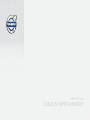 1
1
-
 2
2
-
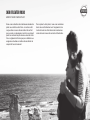 3
3
-
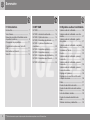 4
4
-
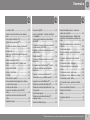 5
5
-
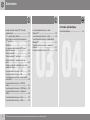 6
6
-
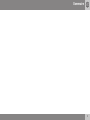 7
7
-
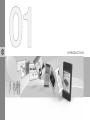 8
8
-
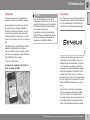 9
9
-
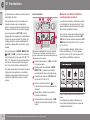 10
10
-
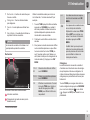 11
11
-
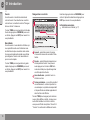 12
12
-
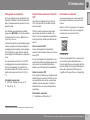 13
13
-
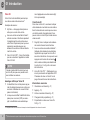 14
14
-
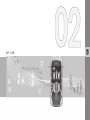 15
15
-
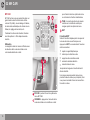 16
16
-
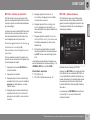 17
17
-
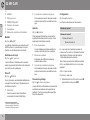 18
18
-
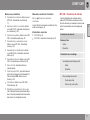 19
19
-
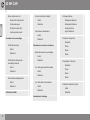 20
20
-
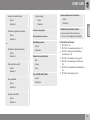 21
21
-
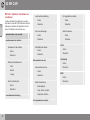 22
22
-
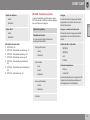 23
23
-
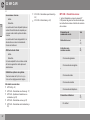 24
24
-
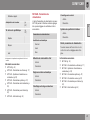 25
25
-
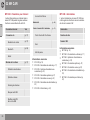 26
26
-
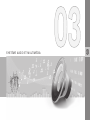 27
27
-
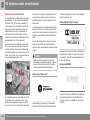 28
28
-
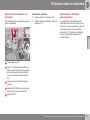 29
29
-
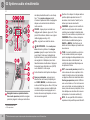 30
30
-
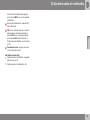 31
31
-
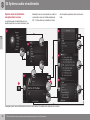 32
32
-
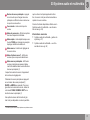 33
33
-
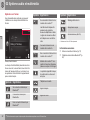 34
34
-
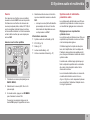 35
35
-
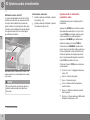 36
36
-
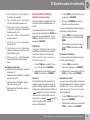 37
37
-
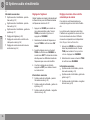 38
38
-
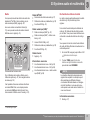 39
39
-
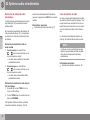 40
40
-
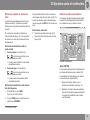 41
41
-
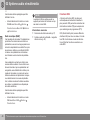 42
42
-
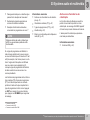 43
43
-
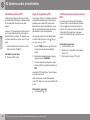 44
44
-
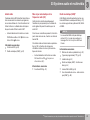 45
45
-
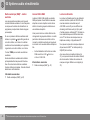 46
46
-
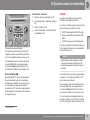 47
47
-
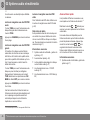 48
48
-
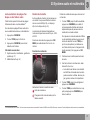 49
49
-
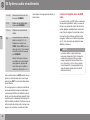 50
50
-
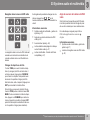 51
51
-
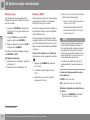 52
52
-
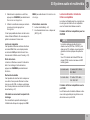 53
53
-
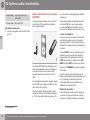 54
54
-
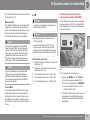 55
55
-
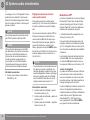 56
56
-
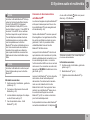 57
57
-
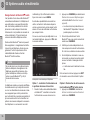 58
58
-
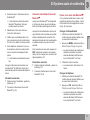 59
59
-
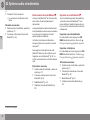 60
60
-
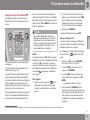 61
61
-
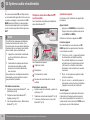 62
62
-
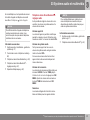 63
63
-
 64
64
-
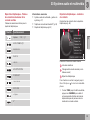 65
65
-
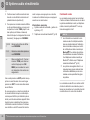 66
66
-
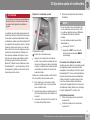 67
67
-
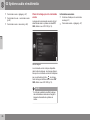 68
68
-
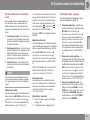 69
69
-
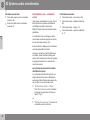 70
70
-
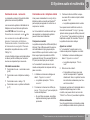 71
71
-
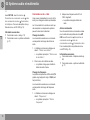 72
72
-
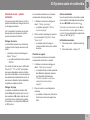 73
73
-
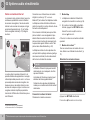 74
74
-
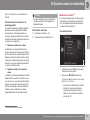 75
75
-
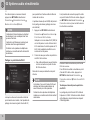 76
76
-
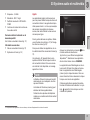 77
77
-
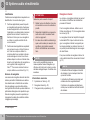 78
78
-
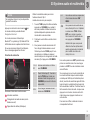 79
79
-
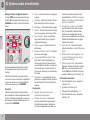 80
80
-
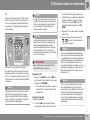 81
81
-
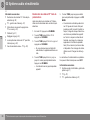 82
82
-
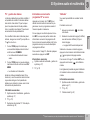 83
83
-
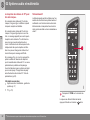 84
84
-
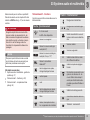 85
85
-
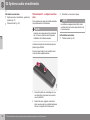 86
86
-
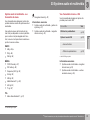 87
87
-
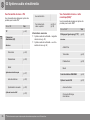 88
88
-
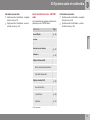 89
89
-
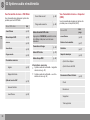 90
90
-
 91
91
-
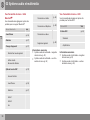 92
92
-
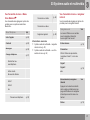 93
93
-
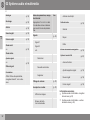 94
94
-
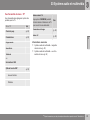 95
95
-
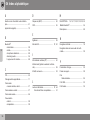 96
96
-
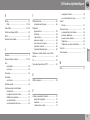 97
97
-
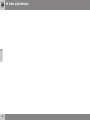 98
98
-
 99
99
-
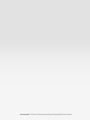 100
100
Volvo 2015 Early Information produit
- Catégorie
- Récepteurs multimédia de voiture
- Taper
- Information produit
Documents connexes
-
Volvo V60 Cross Country Information produit
-
Volvo V60 Cross Country Information produit
-
Volvo undefined Information produit
-
Volvo V60 Cross Country Information produit
-
Volvo S60 Cross Country Le manuel du propriétaire
-
Volvo undefined Information produit
-
Volvo V60 Cross Country Information produit
-
Volvo V60 Cross Country Information produit
-
Volvo 2015 Information produit
-
Volvo S60 Cross Country Information produit